Das hättest du wohl gerne Ihre eigene Website erstellen, ohne ein Code-Experte zu sein ? Canva, l’outil de design graphique que vous connaissez déjà, vous donne la possibilité de créer un site web gratuitement.
In diesem Artikel erklären wir Ihnen Schritt für Schritt wie Sie Ihre Website mit Canva zum Leben erwecken können.
Schritt 1: Anmelden oder ein Canva-Konto erstellen
Natürlich müssen Sie ein Canva-Konto haben, um die Funktionen zu nutzen de l’outil.
- Besuchen Sie den offizielle Canva-Website.
- Melden Sie sich an oder registrieren Sie sich mit nur wenigen Klicks.
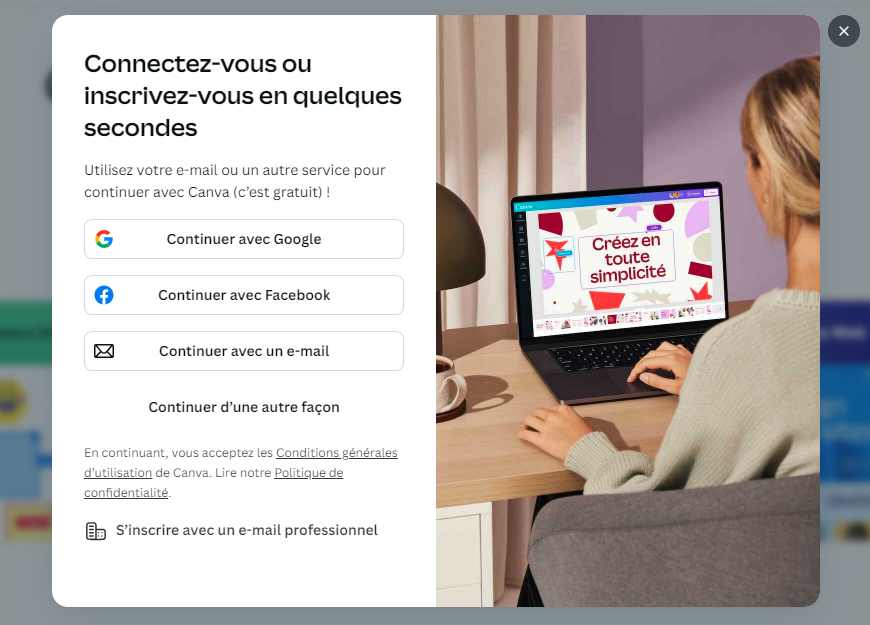
Abrufen : Canva bietet kostenlose Konten mit Premium-Optionen für zusätzliche Funktionen.
- Sobald Sie eingeloggt sind, haben Sie Zugang zu verschiedenen Funktionen proposées par l’outil.
Étape 2 : Choisir la catégorie “Site web” sur Canva
- Quand vous serez sur l’accueil, sélectionnez “Site web” pour ouvrir l’outil de création d’un site mit Canva.

Il faut savoir que le bouton “Site web” vous redirige directement vers une leere Seite, um Ihre Website mit Canva zu erstellen de fond en comble. Mais si vous recherchez “Site web” dans la barre de recherche, vous aurez accès à tous les modèles de site web proposés par l’outil.
- A leere Seite wird Ihnen zur Verfügung gestellt so dass Sie Ihre Website von A bis Z selbst gestalten können.

- Sur l’interface, vous aurez accès à trois menus :
-
- Oben eine barre d’outils bleue affiche des options telles que “Fichier”, “Redimensionner” et “Retouche”.
- Auf der rechten Seite, Optionen pour “Aperçu”, “Publier le site Web” et “Partager” sont visibles.
- Sur la partie gauche de l’écran, une colonne affiche mehrere Gestaltungsoptionen, y compris “Modèles”, “Éléments”, “Texte”, “Marque”, “Importer”, “Dessin” et “Projets”.
Schritt 3: Eine Canva-Website-Vorlage auswählen
Canva bietet eine große Auswahl an Site Templates. Certains sont disponibles gratuitement tandis que d’autres peuvent être utilisés uniquement si vous avez un abonnement Premium.

Du kannst die Bibliothek nach Kategorien durchsuchen (E-Commerce, Portfolio, Blog usw.) oder verwenden Sie die Suchleiste, um eine bestimmte Vorlage zu finden.

Nach der Auswahl des Vorlage für eine Website, die Ihren Bedürfnissen entspricht, vous pourrez passer à l’étape suivante afin de le rendre unique !
Schritt 4: Anpassen des Designs
L'einer der Vorteile von Canva ist die Einfachheit mit der Sie Ihre Inhalte individuell gestalten können :
- Cliquez sur n’importe quel bloc de texte pour l’éditer directement.
- Ersetzen Sie vordefinierte Texte par vos propres titres, descriptions et appels à l’action.
- Für Bilder genügt es sie von Ihrem Computer ziehen ou d’utiliser la bibliothèque d’images gratuites de Canva.
- Ändern Sie Farben und Typografie um die Seite an Ihre Marke oder Ihren persönlichen Stil anzupassen.
- Du kannst Ihre Lieblingsfarben oder die Farben Ihrer Corporate Identity wählen und sie mit einem Klick auf alle Elemente der Website anwenden.
- Importieren Sie Ihr Logo für eine noch stärkere Personalisierung.
- Mit Canva können Sie Ihre Seite einfach strukturieren indem Sie vordefinierte Blöcke verwenden.
- Hinzufügen oder Entfernen von Abschnitten selon vos besoins : galerie d’images, témoignages, formulaires de contact, etc.
Jeder Abschnitt ist bearbeitbar, sodass Sie völlig flexibel sind, um den Inhalt Ihrer Website organisieren auf Canva.
Allerdings senn Sie sich von der Konkurrenz abheben und ein auffälliges Logo für Ihre Website erstellen möchten, können Sie sich unseren Artikel über diees Die 10 besten KI-Logo-Generatoren.

Schritt 5: Interaktive Funktionen hinzufügen
Un site web sans interactions est semblable à une vitrine sans porte d’entrée. Avec Canva, vous pouvez CTAs hinzufügen oder Call-To-Action (comme “Contactez-nous” ou “Achetez maintenant”) et des liens vers vos réseaux sociaux ou d’autres pages de votre site. Vous pouvez également rendre votre site encore plus dynamique en ajoutant des vidéos, des gifs animés ou même des sons.

Schritt 6: Veröffentlichen Sie Ihre Website mit Canva
Nehmen Sie sich vor der Veröffentlichung Zeit, um eine Vorschau Ihrer Website anzeigen, um sicherzustellen, dass alles in Ordnung ist.
Mit Canva können Sie sehen, wie Ihre Website auf verschiedenen Geräten aussieht (ordinateurs, tablettes, smartphones) afin de vous assurer qu’il soit bien responsive et que le design soit cohérent sur toutes les plateformes.

Jetzt Sie mit dem Design Ihrer Seite zufrieden sindEs ist an der Zeit, es zu veröffentlichen!
Sie können Ihre Website kostenlos mit einer Canva-Subdomain veröffentlichen. Wer jedoch eine professionellere Seite haben möchte, muss einen Canva-Domainname über die Pro-Version.
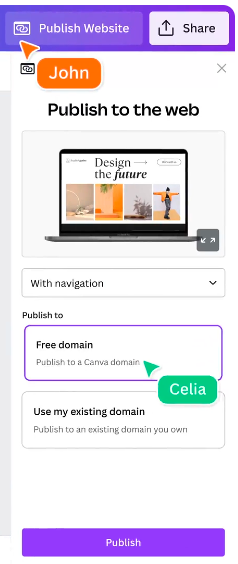
Aufmerksamkeit : Prenez soin de vérifier chaque page pour vous assurer qu’elle s’affiche correctement sur mobile !
Herzlichen Glückwunsch! Sie wissen nun wie man eine Website auf Canva erstellt. Wenn Sie einen Domainnamen für Ihre Website suchen und ein Pseudonym verwenden möchten, können Sie unseren Pseudogenerator.





